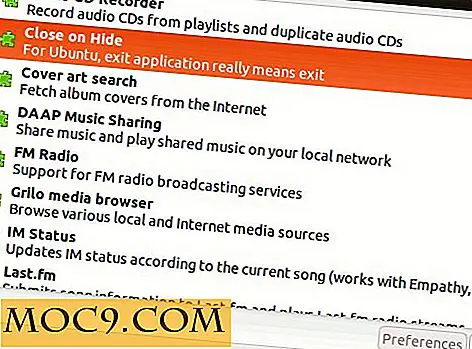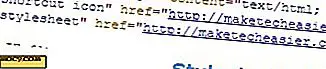Hoe uw cloudservices te automatiseren met Wappwolf
Gebruikt u verschillende cloudservices om uw documenten, foto's, video's, enz. Op te slaan? Als dat zo is, kunt u vaak dingen doen met uw bestanden, zoals ze converteren naar andere formaten of ze synchroniseren met andere services. Wat als deze taken automatisch voor u kunnen worden gedaan? Dat zou minder werk voor u betekenen. Dat is waar de webservice Wappwolf ingrijpt.
Wappwolf is een geweldige tool die veel op IFTTT lijkt. Het automatiseert uw cloudservices, met name Dropbox, Google Drive en Box. Hiermee kunt u bestanden naar uw cloudmappen slepen en neerzetten en vervolgens automatisch naar andere indelingen converteren. Het kan zelfs items synchroniseren met uw favoriete webservices zoals Evernote, Facebook en SlideShare.
Er zijn veel mogelijkheden met Wappwolf zoals:
- Documenten naar PDF converteren
- PDF-bestanden converteren naar TXT
- Audiobestanden converteren
- Video's en foto's uploaden naar Facebook-tijdlijnen en fanpagina's
- Roterende afbeeldingen en effecten toevoegen
- Afbeeldingen converteren naar zwart-wit en grijstinten
- Uploaden van bestanden naar Evernote, Sugarsync, SkyDrive en Basecamp
Eerder vorig jaar hebben we een kort overzicht gegeven van Wappwolf, toen bekend als Dropbox Automator. Sindsdien is Wappwolf geëvolueerd en zijn nog meer cloudservices toegevoegd aan het rooster (zoals hierboven vermeld). Het is zo'n nuttige service dat ik je graag laat zien hoe je het kunt gebruiken met Dropbox, Google Drive en Box.
Zo kunt u Wappwolf voor u laten werken:
Dropbox
1. Klik op de rode knop "Nu proberen!" Op de startpagina; hiermee ga je naar de Dropbox-website waar je moet inloggen.
2. Op de volgende pagina moet je Wappwolf toestemming geven om verbinding te maken met je Dropbox-account.
3. Kies een map; dit is eigenlijk het trigger-gedeelte van uw automatisering. Telkens wanneer u een bestand in deze map plaatst, gebeurt er iets anders.

4. Als je een nieuwe map in je Dropbox-account wilt maken, kun je dat ook doen door op "nieuwe map" onder aan je mappenlijst te klikken.

5. Klik op "Volgende" onderaan de pagina.
6. Op de volgende pagina kunt u een actie kiezen die wordt uitgevoerd nadat u een bestand hebt geplaatst in de map die u op de vorige pagina hebt geselecteerd.

Er zijn veel opties hier onder de volgende categorieën: documenten, afbeeldingen, audio, video, elk bestand, verzendinfo, geavanceerd. Ik ga niet door de lange lijst; ze zijn allemaal behoorlijk duidelijk.
Een van de interessantere dingen hier is de mogelijkheid om items te uploaden / synchroniseren naar verschillende diensten zoals Google Drive, Slideshare, Facebook, Google+, FTP-Server, Box, SkyDrive, Sugarsync, Evernote en Basecamp.
7. Nadat u een actie hebt gekozen, kan dit een actie zijn die u moet aanpassen. U moet bijvoorbeeld uw account koppelen aan de service of een gewenste indeling kiezen (voor conversies).

U kunt ook merken dat sommige acties premium-acties zijn, wat betekent dat u uw account moet upgraden om ze te gebruiken. Helaas zijn veel van de beste acties alleen premium, maar de kosten voor een premium account zijn zeer betaalbaar voor slechts $ 5 per maand.
8. U kunt meer acties toevoegen aan een automatisering als u wilt en acties verwijderen als u van gedachten verandert. Verhuizingen worden bovenaan de pagina geplaatst waar uw acties worden vermeld. Nadat u uw eerste actie hebt gekozen, verdwijnen sommige van de selecteerbare acties - afhankelijk van welke u kiest. Dit betekent alleen dat de twee acties niet op hetzelfde item kunnen worden uitgevoerd.

9. Klik als u klaar bent op "klaar" bovenaan de pagina. U ziet dat uw automatisering wordt vermeld en u kunt het stoppen, verwijderen of een nieuwe automatisering maken.

Google Drive en Box
Hoewel het bovenstaande voorbeeld Dropbox is, kunt u er zeker van zijn dat dezelfde stappen ook in Google Drive en Box kunnen worden gebruikt. U moet een map kiezen (of een nieuwe maken) en vervolgens uw gewenste actie (s) kiezen. Als je klaar bent, klik je bovenaan op "klaar".
Laatste gedachten
Als je eenmaal voorbij de onhandige interface bent gekomen, is Wappwolf een hele goede service die veel verschillende geautomatiseerde taken voor je kan uitvoeren. Als u voortdurend verschillende cloudservices gebruikt, is Wappwolf een echte redder in nood. Kies gewoon een map, kies een paar acties en je bent helemaal klaar!